下面图老师小编要跟大家分享Flash cs3鼠绘教程:铰连身体部分,简单的过程中其实暗藏玄机,还是要细心学习,喜欢还请记得收藏哦!
【 tulaoshi.com - FLASH 】
铰连身体部分

令人惊呀的, Flash缺泛大部分动画认为必不可少的动画效果:反向运动。IK是一个一般建立在3D和部分2D动画程序的效果。 这个特征允许父-子相互关连和各对象间关节咬合。那么怎样在flash中摸仿IK运动呢?再一次使用自由变形工具来解决-但是记住,这不是真正的IK解决方案。使用自由变形工具可以编辑元件实例的中心点,这样编辑这个点在元件旋转或铰连。任何模仿的IK都是一样的。
效果演示:在关节部位有点问题,这里没去修整,因为下一节是专门讲这个问题的。
(本文来源于图老师网站,更多请访问http://www.tulaoshi.com/flash/)制作步骤:
1. 选择自由变形工具(Q)并在舞台上的元件上单击。元件上的中心点被一个实心的白色的圆描绘。单击并拖动这个圆到一个新的位置。在我的例子中,我移动这个圆到手臂上的肩部(大约)。

2. 用自由变形工具旋转元件。它将基本于它新的中心点铰连,使它容易定位每个与身体关联运动的手臂。
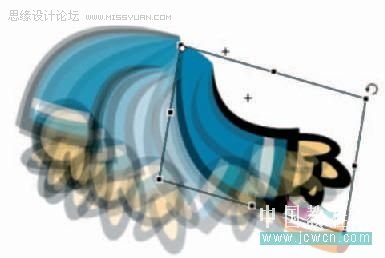
3. 对身体上你想铰连的每个部分重复这个步骤。你可以发现我甚至还铰连了耳朵元件。现在你可以添加一个额外的关键帧开始动画,并通过时间轴添加补间动画。

4. 你可以在多个层上选择多个元件如果他们是一个单独的对象。使自由变形工具仍被选择,按住shift键,单击舞台上的多个元件。中心点现在将与所有被选择的元件的中心点相连系。

5. 这对于铰连一个包含多个元件的头部非常有用(眼晴,嘴,鼻子,耳朵,等等)。

6. 每个单独元件的中心点将被保留,但是描绘多个被选择的元件的中心点不记得它们间经被取消。
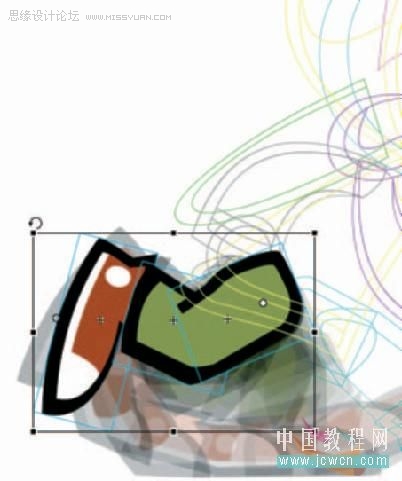
提示:
选择多个对象,它常常很容易地使用选择工具在舞台上单击并拖动。确认你在每个元件时间轴上的第1帧设置了中心点,如果在关键帧间的中心点不同而应用补间动画,那么你的元件将出乎意料地漂移。
来源:http://www.tulaoshi.com/n/20160216/1572703.html
看过《Flash cs3鼠绘教程:铰连身体部分》的人还看了以下文章 更多>>